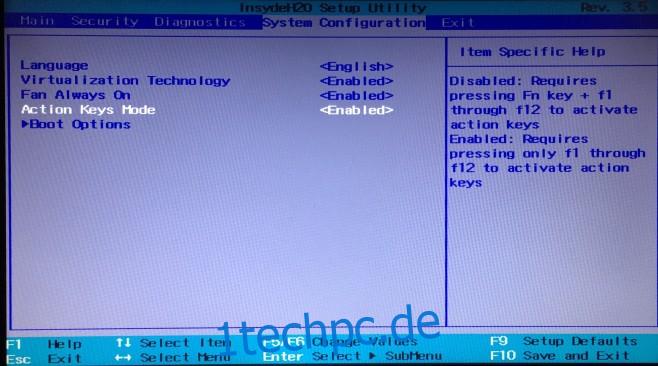Die Funktionstasten unserer Laptops dienen gleichzeitig als Multimedia-Tasten, mit denen wir ein Video anhalten/abspielen, die Lautsprecher stummschalten/die Stummschaltung aufheben, die Lautstärke verwalten, die Bildschirmhelligkeit verwalten, den WLAN-Schalter umschalten und auf einen Bildschirm projizieren. Wenn Sie einen PC haben, verfügt die Tastatur, die Sie verwenden, wahrscheinlich über dedizierte Tasten für die meisten dieser Funktionen. Die Funktionstasten, dh die F1-F12-Tasten erfüllen einfach ihre Standardfunktionen, ohne dass Sie eine spezielle Fn-Taste auf Ihrer Tastatur gedrückt halten müssen. Laptops sind eine andere Geschichte und wenn Sie die Multimedia-Funktion für diese Tasten deaktivieren möchten, gibt es eine einfache Einstellung in Ihrem BIOS, die sie deaktivieren sollte. Wenn die Funktionstasten sich weigern, die ihnen zugeordneten Multimedia-Aktionen auszuführen, müssen Sie alternativ dazu das BIOS Ihres Systems überprüfen.
Sie müssen in das System-BIOS einsteigen. Dazu müssen Sie direkt nach dem Einschalten wiederholt auf die Esc- oder F2-Taste Ihres Laptops tippen. Die Taste, die Sie gedrückt halten müssen, wird normalerweise angezeigt, wenn Ihr System hochfährt, aber sie wird bestenfalls für den Bruchteil einer Sekunde angezeigt und Sie könnten sie übersehen. Um Rätselraten zu vermeiden, Google, welche Taste Sie gedrückt halten müssen, um ins BIOS zu booten. Bei HP-Laptops ist es die Esc-Taste oder die F10-Taste (variiert von Modell zu Modell) und bei Dell ist es die F2-Taste.
Gehen Sie im Inneren zur Registerkarte Systemkonfiguration und suchen Sie nach Aktionstastenmodus. Wenn die Tasten aktiviert sind, fungieren sie standardmäßig als Multimediatasten. Um ihre eigentlichen Funktionen zu nutzen, müssen Sie die Fn-Taste gedrückt halten.
Wenn Sie den Aktionstastenmodus deaktivieren, können die Funktionstasten die Lautstärke, Medienwiedergabe, Helligkeit usw. auf Ihrem Bildschirm nicht mehr steuern. Deaktivieren Sie es einfach und speichern Sie die vorgenommenen Änderungen.
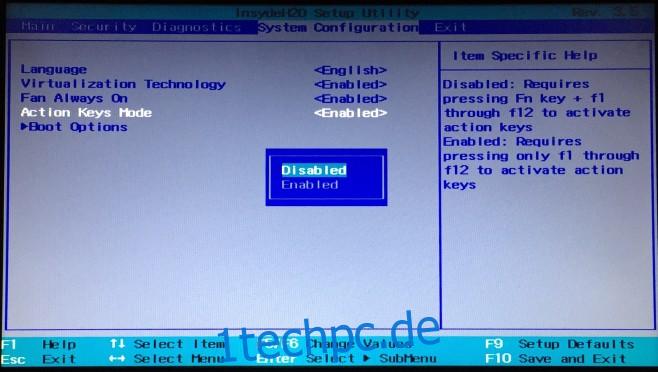
Starten Sie Ihren Desktop wie gewohnt und die Funktionstasten tun, was sie tun sollen, dh F1 öffnet den Hilfedialog für die aktuelle App, F2 öffnet ein neues Dokument, je nachdem, welche anderen speziellen Funktionstasten Sie damit gedrückt halten , und Alt+F4 schließt die aktuelle App/das aktuelle Dokument. Sie müssen die Fn-Taste nicht länger gedrückt halten.
Bei einigen Laptops können Sie diese Funktion möglicherweise über das Windows Mobility Center aktivieren/deaktivieren. Die Laptops werden wahrscheinlich mit einer App des Herstellers geliefert, die dies einfach macht, ohne ins BIOS gehen zu müssen. Es ist einen Versuch wert, wenn Sie nervös sind, etwas im BIOS zu ändern. Geben Sie einfach Win+X ein und suchen Sie im Windows Mobility Center nach den Funktionstasteneinstellungen.